 欧姆龙sysmacstudio软件速成使用方法.docx
欧姆龙sysmacstudio软件速成使用方法.docx
- 文档编号:5858545
- 上传时间:2023-01-01
- 格式:DOCX
- 页数:10
- 大小:1.16MB
欧姆龙sysmacstudio软件速成使用方法.docx
《欧姆龙sysmacstudio软件速成使用方法.docx》由会员分享,可在线阅读,更多相关《欧姆龙sysmacstudio软件速成使用方法.docx(10页珍藏版)》请在冰豆网上搜索。
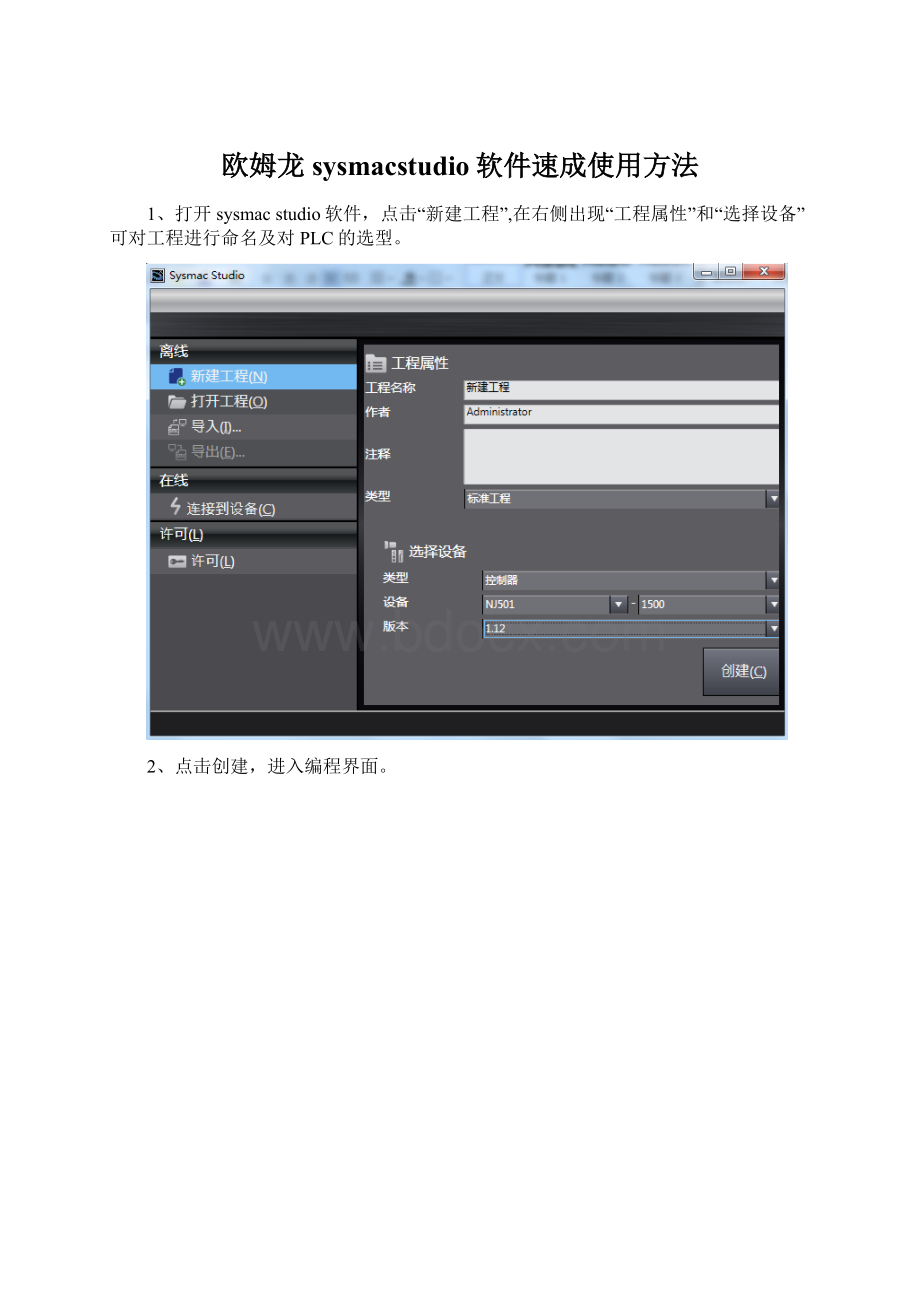
欧姆龙sysmacstudio软件速成使用方法
1、打开sysmacstudio软件,点击“新建工程”,在右侧出现“工程属性”和“选择设备”可对工程进行命名及对PLC的选型。
2、点击创建,进入编程界面。
3、点击“配置和设置”,选择EtherCat,选择“主设备”可在“工具箱”中全部供应商选择具体的设备,如:
伺服、远程I/O、模拟量等。
如果是添加非欧姆龙的伺服需添加ESI文件,点击“主设备”邮件,选择“显示ESI库”,点击“ESI库”下方绿色的“该文件夹”可添加对应厂家伺服的ESI文件,然后关闭软件,重新进入就可以选择刚刚添加的ESI文件。
以(I/O和欧姆龙伺服为例)点击E001或者E002,可对节点地址进行修改。
4、
点击E002,右侧出现PDO参数设置,点击“编辑PDO映射设置”可增加或者删除PDO注意:
分布式时钟有限必须为启用状态。
5、点击“运动控制轴”,选择“轴设置”右键,添加“运动控制轴”,出现默认轴“MC_Axis000(0)”双击“MC_Axis000(0)”对伺服的相应参数进行设置。
6、轴使用:
“使用的轴”,轴类型:
“伺服器轴”,输出设备1:
“选择对应的伺服”点击下方“详细设置”就可以对需要用到的伺服变量进行设置,如果有的选择了“设备”在对应的“过程数据”中未找到相关数据,可按照第四步中的PDO参数设置进行添加对应的PDO。
7、单位换算设置:
本文以20精度的伺服为例对参数进行设置。
8、操作设置:
因更改了伺服精度参数,操作设置有错误,对最大速度及最大点进速度进行修改皆可以避免错误问题。
9、原点返回设置:
根据实际需求自行设置。
10、点击“编程”,“Program”,双击“Selection”,就可进行程序编写。
11、基于伺服的小程序:
启动、使能、绝对位移、相对位移、回原。
12、在编写多段程序的时候,“需在任务设置”当中的“程序分配设置”点击程序名下方的“+”增加对应的程序,否则无法运行及监控。
(注:
文档可能无法思考全面,请浏览后下载,供参考。
可复制、编制,期待你的好评与关注)
- 配套讲稿:
如PPT文件的首页显示word图标,表示该PPT已包含配套word讲稿。双击word图标可打开word文档。
- 特殊限制:
部分文档作品中含有的国旗、国徽等图片,仅作为作品整体效果示例展示,禁止商用。设计者仅对作品中独创性部分享有著作权。
- 关 键 词:
- 欧姆 sysmacstudio 软件 速成 使用方法
 冰豆网所有资源均是用户自行上传分享,仅供网友学习交流,未经上传用户书面授权,请勿作他用。
冰豆网所有资源均是用户自行上传分享,仅供网友学习交流,未经上传用户书面授权,请勿作他用。


 对中国城市家庭的教育投资行为的理论和实证研究.docx
对中国城市家庭的教育投资行为的理论和实证研究.docx
